Como enviar uma remessa no módulo de Admissão
O procedimento para envio de uma remessa no módulo de Admissão é o semelhante para todos os estágios de envio do concurso/admissão (Edital do concurso, Concurso homologado, Atualização do concurso e Admissão). Ao realizar o envio, há duas situações distintas.
Envio da primeira remessa de cada fase
Para realizar o envio da primeira remessa das fases de Admissão, siga os passos:
1. Localize a linha da Admissão a qual se deseja enviar a remessa;
2. Clique no texto em azul da respectiva coluna, onde está escrito Não enviada;
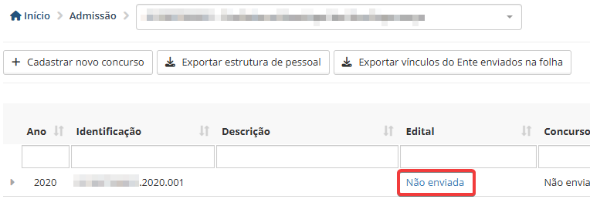
Figura 01 – Exemplo de local onde uma remessa ainda deve ser enviada
3. O sistema habilitará a primeira remessa, que pode ser verificada na barra superior da tela. Para enviar a remessa clique no botão Enviar remessa;
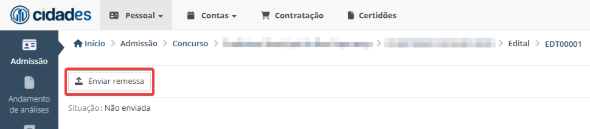
Figura 02 – Localização do botão “Enviar remessa”
4. Clique e escolha ou arraste o arquivo compactado da remessa na área determinada e clique em Enviar;
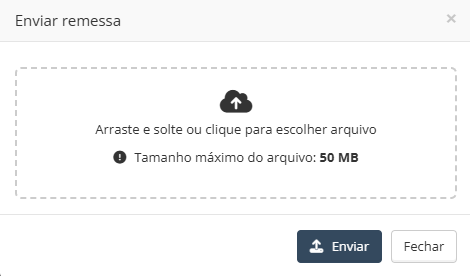
Figura 03 – Janela para envio do arquivo da remessa
Pronto! A remessa foi enviada.
Envio da segunda remessa de cada fase
Para fazer o envio de outra remessa em uma fase (um edital de errata, por exemplo), siga as orientações abaixo:
1. Localize a Admissão a qual é necessário enviar a remessa;
2. Clique no texto em azul, onde está escrito Concluída, da coluna correspondente à fase da remessa;
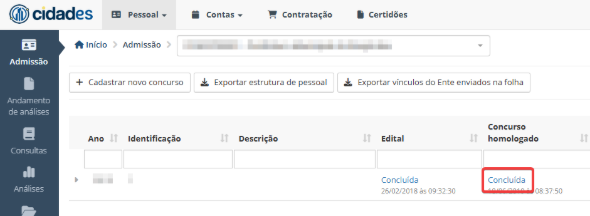
Figura 04 – Exemplo de local onde pode ser enviada uma segunda remessa
3. Altere, nas opções disponíveis no topo da tela, da remessa de final 01 para a última remessa disponível;
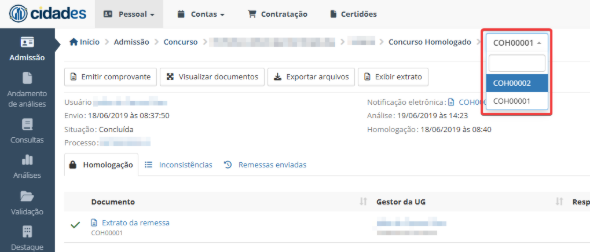
Figura 05 – Localização da opção para escolher a remessa a ser enviada
4. Na remessa selecionada, clique no botão Enviar remessa;
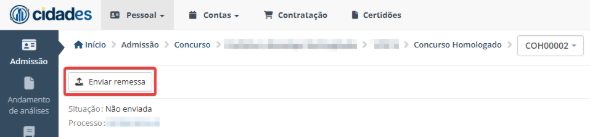
Figura 06 – Localização do botão “Enviar remessa”
5. Clique e escolha ou arraste o arquivo compactado da remessa na área determinada e clique em Enviar;
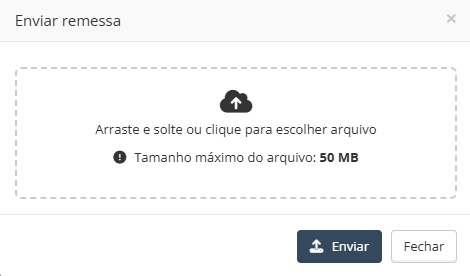
Figura 07 – Janela para envio do arquivo da remessa
Pronto! A nova remessa foi enviada ao sistema.
